삼성전자 프린터 드라이버 다운로드 설치 방법
삼성전자 프린터 드라이버 다운로드 설치 방법

안녕하세요. 저는 최근에 프린트기를 새로 구입하게 되었는데 기존에 브라더 프린터기를 이용하다 이번에는 삼성전자 제품으로 구입하게 되었습니다. 여러분들은 어떤 브랜드의 프린트기를 사용하고 계시나요? 보통 HP제품이나, 삼성아니면 앱손이나 캐논 프린트기도 많이 사용하시는 것 같습니다. 이렇게 프린터기를 구입하고 나면 PC와 연결을 해야 사용이 가능합니다. 하지만 선만 연결한다고 해서 사용이 불가능하고 프린터 드라이버를 설치해야 인쇄가 가능해 집니다. 오늘은 삼성전자 프린터 드라이버 설치 방법을 알려드리도록 하겠습니다.
삼성전자 프린터 드라이버 다운로드 설치 방법

드라이버 설치를 위해 삼성전자서비스를 검색해 홈페이지에 접속해줍니다.

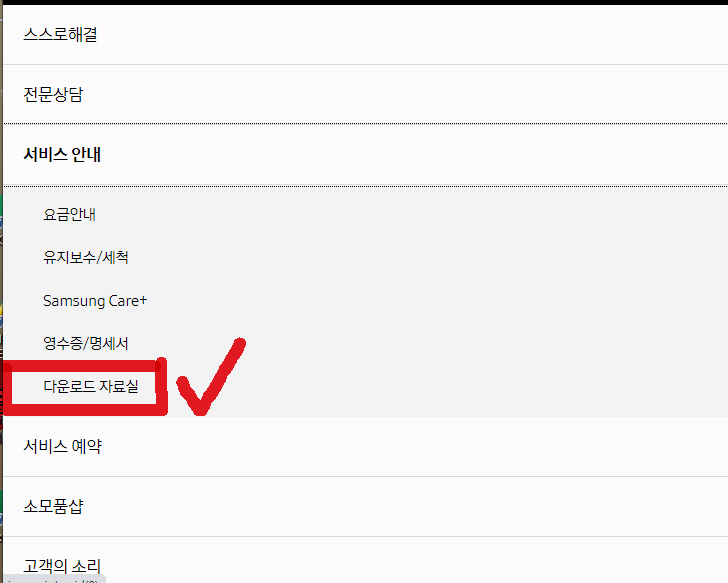

그 다음은 다운로드 자료실을 찾아 들어가야하는데 인터넷창 크기에 따라 홈페이지 구성이 다르게 보였습나다. 우선 창크기를 작게 했을때 기준으로 좌측 메뉴를 클릭해 다운로드 자료실을 들어가면 됩니다.
창크기를 최대화를 했을때는 홈페이지 메인화면에서 스크롤를 아래로 내려서 다운로드 자료실을 클릭해줍니다.

다운로드 자료실에서 다시 스크롤을 내리면 중간쯤 프린터 S/W 설치 프로그램을 클릭합니다.

삼성 프린터 설치 프로그램 팝업창이 뜨는데 다운로드를 클릭해서 삼성프린터 인스톨 exe 파일을 설치하기를 클릭하면 단계별로 진행이 됩니다.
1번 시작에서는 설치 동의를 하시고 프린터 설치유형에 신규 프린터나 기존프린터를 선택합니다. 2번 단계는 프린터 연결인데 보통 가정에서는 이더넷을 선택하시면 됩니다. 프린터 검색을 통해 사용하는 프린터 장치를 선택하면 3번 소프트웨어 선택으로 넘어갑니다. 소프트웨어 선택에서 미설치 된 파일 중 필요한 파일을 선택해 다음을 클릭하시면 설치가 시작됩니다.
보통 가정에서 가전기기를 구입할때 LG나 삼성 둘중 하나를 많이 사용합니다. TV, 냉장고, 에어컨, 세탁기, 건조기, 공기청정기, 오븐, 식기세척기 등 특히 대형가전일 경우에는 거의 대부분의 사람들이 삼성이나 엘지 중에선택하는 것 같습니다. 저희 집에도 LG제품 아니면 삼성제품인데 일단 기능도 물론이지만 고장이 잘나지 않습니다. 특히 고장이나 문제가 생겼을 때 AS가 확실하다는 점이 가장 큽니다. 소형가전을 잘 알려지지 않은 회사의 제품, 저렴한 제품을 사용하다 수리를 맡기려고 한적이 있는데 서비스 질의 차이가 확실한 것 같습니다. 무튼 오늘 글을 보고 드라이버 설치하는 도움이 되셨으면 좋겠습니다.